Come scaricare i driver J5Create su Windows (driver da USB a HDMI)
Pubblicato: 2023-06-09Se vuoi scaricare e installare i driver J5Create su PC Windows, allora prendi l'aiuto di questa semplice guida che spiega i metodi migliori per fare lo stesso con facilità.
J5Create è un fantastico marchio di elettronica. Produce e offre caricabatterie, adattatori di rete, monitor, hub USB, dispositivi audio e altri accessori hardware. Tuttavia, per utilizzare quasi tutti questi dispositivi, è necessario scaricare i rispettivi driver. I driver ti permetteranno di utilizzare i dispositivi con facilità stabilendo una forte comunicazione tra il dispositivo e il sistema.
Quindi, per aiutarti a fare lo stesso, abbiamo messo insieme questa guida per te.
Nelle ulteriori sezioni di questo articolo, troverai diversi modi per scaricare i driver J5 Create per Windows 11/10. Poiché esistono diverse tecniche per scaricare qualsiasi driver, abbiamo confrontato quelle più utili e descritto le migliori per la tua comodità.
Puoi prendere l'aiuto di uno qualsiasi di questi se necessario. Questo è abbastanza sui metodi e, senza giri di parole, miriamo direttamente ai metodi di seguito.
Metodi per scaricare i driver J5Create in Windows 11
Le prossime sezioni di questo articolo sono divise in tre sezioni. Le prime due sezioni rappresentano i metodi manuali per eseguire il download del driver J5Create mentre l'ultima o la terza è completamente automatica. Sei libero di provare e utilizzare una qualsiasi di queste soluzioni per ottenere il driver J5 Create da USB a HDMI o qualsiasi altro tipo di driver per il tuo dispositivo. Tuttavia, ti consigliamo di utilizzare quello automatico in quanto è abbastanza semplice e il più affidabile.
Metodo 1: visitare il sito Web ufficiale del produttore
La prima e una delle tecniche più comuni per eseguire il download del driver J5Create è utilizzare il sito Web ufficiale del produttore. Ciò significa che puoi accedere al sito Web ufficiale di J5Create e cercare il driver richiesto. Tuttavia, prima di procedere, ti avvertiamo che questo metodo è manuale e alla fine potresti rimanere a mani vuote. Poiché non è facile trovare l'autista lì. Seguire i passaggi seguenti per ottenere il driver da USB a HDMI J5Create o qualsiasi altro driver per quella materia:
- Visita il sito ufficiale di J5Create per procedere con il metodo.
- Utilizzando il menu del sito Web, aprire la paginadi supporto .

- Nella pagina di supporto, cercaDownload/Drivers e fai clic su di esso per procedere.
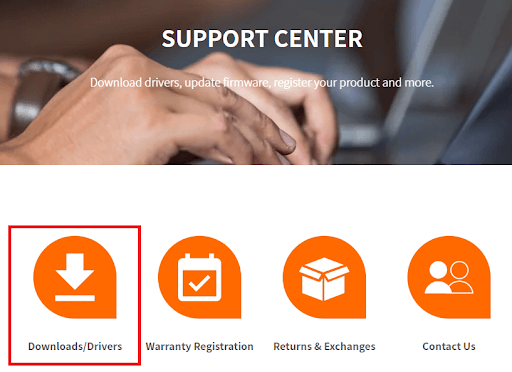
- Cerca il tuo prodotto nella barra di ricerca o cerca lo stesso nella categoria del prodottoadatto.
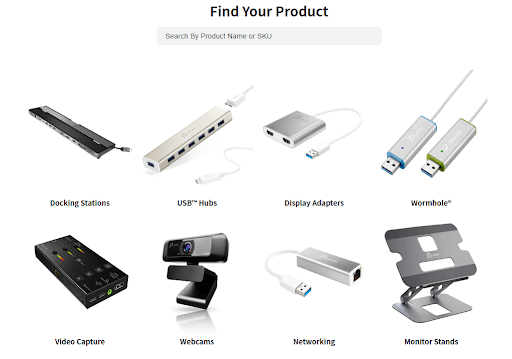
- Aprire la pagina del prodotto per il quale si desidera scaricare il driver.
- Scorri verso il basso e cerca il pulsante di download del driver di Windowse fai clic su di esso per procedere.

- Una volta scaricato il file sul tuo PC,eseguilo per installare il driver .
- Non dimenticare di riavviare il PC per introdurre le modifiche richieste.
Quindi, questo è stato il primo metodo manuale per eseguire il download e l'installazione del driver J5Create su Windows. Tuttavia, se non sei riuscito a trovare il driver utilizzando questa procedura o desideri utilizzarne un altro, prova la successiva.
Leggi anche: Fresco Logic USB Display Driver Download e aggiornamento per Windows
Metodo 2: aggiornare i driver J5Create con Device Manager
Un'altra ottima soluzione per scaricare non solo il driver J5 Create da USB a HDMI ma qualsiasi altro driver è utilizzare Gestione dispositivi. Come suggerisce il nome dello strumento, questo è un ottimo strumento che ti consente di prendere in carico i tuoi dispositivi. Questo strumento integrato in Windows ti consente di aggiornare facilmente il driver in Windows 10 utilizzando un paio di semplici passaggi. Controlla lo stesso nella procedura seguente e aggiorna i driver J5 Create con facilità:
- Premi del tutto la combinazione dei tasti Win+X ed esegui Gestione periferichedal menu.
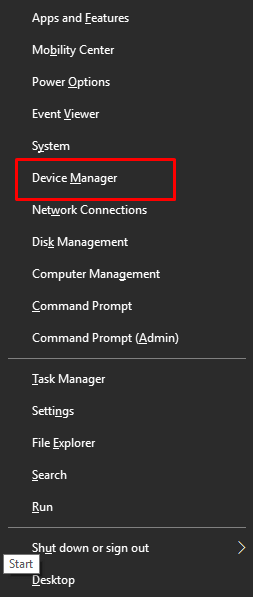
- In base al dispositivo che stai utilizzando,espandi la categoria dello stesso e cerca il tuo dispositivo.
- Fare clic con il tasto destro sul dispositivo e selezionare l'opzione che legge Aggiorna driver per procedere.
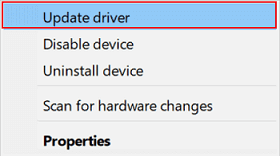
- Se viene richiesto di selezionare una procedura. Vai con l'opzione che leggeCerca automaticamente gli aggiornamenti dei driver .
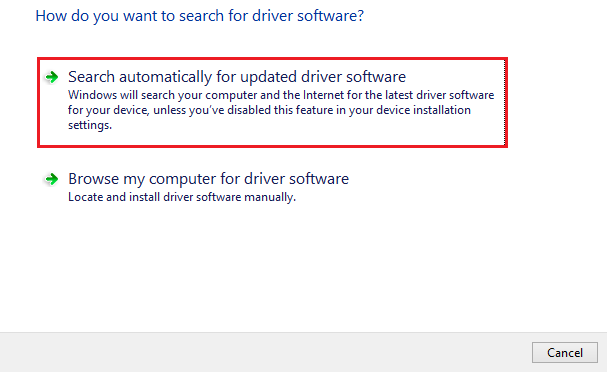
- Seguire le istruzioni visualizzate perinstallare il driver .
- Alla fine, riavvia il sistema e ottieni un driver aggiornato sul tuo dispositivo.
Come puoi vedere, i metodi di cui sopra per eseguire il download del driver J5Create sono manuali e faticosi. A volte, gli utenti si lamentano anche di non riuscire a scaricare del tutto il driver a causa della complessa procedura. Quindi, per risolvere questi reclami, segui la soluzione successiva.

Leggi anche: Download e installazione del driver UART USB FT232R per Windows 10, 11
Metodo 3: prendi l'aiuto di Bit Driver Updater (automatico)
L'ultima e la migliore soluzione per aggiornare i driver J5Create è utilizzare Bit Driver Updater. Questo è uno strumento straordinario che è molto facile da usare sia per un principiante che per un professionista. Utilizzando questa soluzione di aggiornamento di terze parti, puoi aggiornare tutti i tipi di driver in un solo tentativo.
Bit Driver Updater è una soluzione automatica che consente di eseguire il backup e il ripristino dei driver J5 Create e di qualsiasi altro driver. Inoltre, l'opzione per programmare gli aggiornamenti è una benedizione e consente a te e al tuo sistema di concentrarti su altre importanti attività a portata di mano. L'interfaccia utente multilingue consente a tutti gli utenti di sfruttare al meglio lo strumento.
Il download del driver J5Create e i download per tutti gli altri driver sono certificati WHQL. Quindi puoi facilmente fare affidamento sullo strumento e installare l'ultima versione dei driver. Questo ti aiuterà anche a migliorare le prestazioni del tuo dispositivo Windows.
Tuttavia, non è tutto.
Bit Driver Updater offre molte altre soluzioni, ma ci siamo astenuti dal presentare lo stesso. Scoprirai tutte le funzionalità quando scarichi e utilizzi lo strumento. Per ora, passiamo alla sezione che definisce come utilizzare il software.
Come utilizzare BDU per aggiornare il driver J5 Create da USB a HDMI?
Segui la procedura seguente per scaricare e aggiornare qualsiasi subacqueo secondo necessità utilizzando Bit Driver Updater:
- Fare clic sul pulsante Download in basso per scaricare l'installazione di Bit Driver Updater .
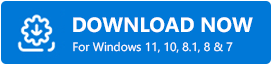
- Installa lo strumento ed eseguilopoiché consentirà al sistema di eseguire la scansione dei driver. Se la scansione non si avvia, è possibile fare clic sul pulsanteScan Drivers .
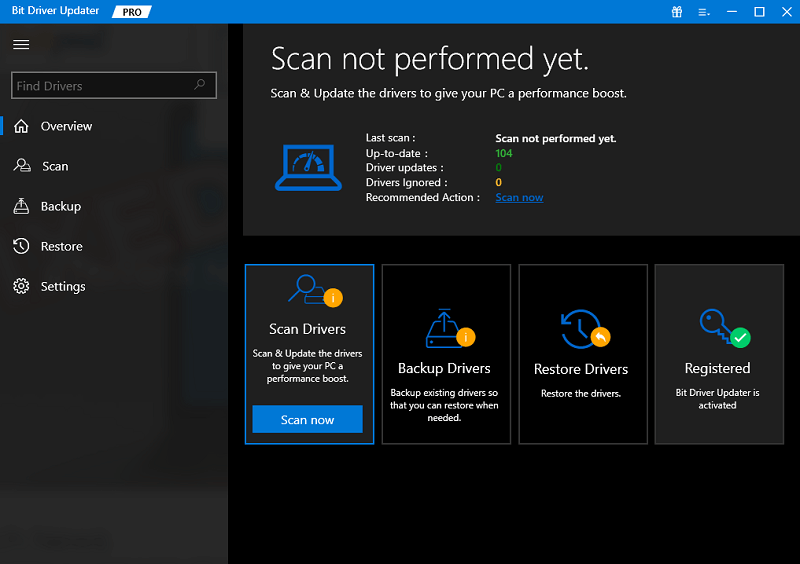
- Quando lo strumento fa il suo lavoro e presenta l'elenco deidriver obsoleti , usa il pulsante Aggiorna oraper installare il driver.
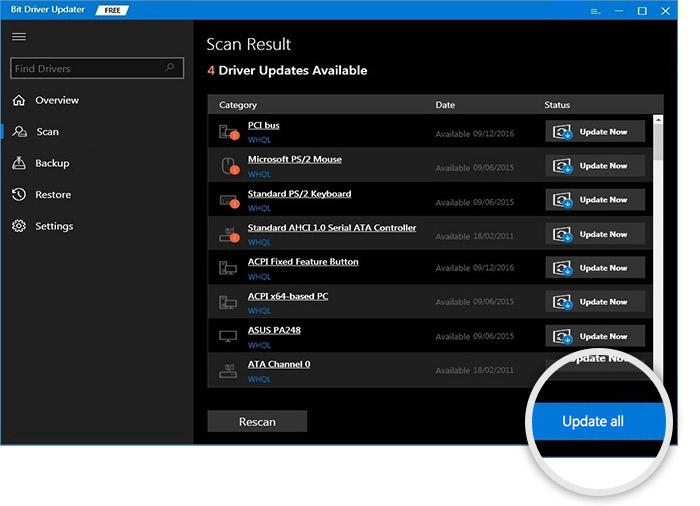
- Riavvia il sistema dopo aver scaricato tutti i driver richiesti.
Qui puoi controllare l'elenco più recente dei migliori software di aggiornamento dei driver per Windows 10, 11
Domande frequenti: driver J5Create per Windows
Per domande relative al driver da USB a HDMI J5Create e ad altri driver, consulta le domande frequenti riportate di seguito.
1. Come installare i driver J5Create su Mac?
Per installare i driver J5Create su Mac, puoi visitare il sito Web ufficiale del marchio, richiedere l'aiuto della categoria dei driver di supporto per cercare il prodotto, quindi scaricare il driver per Mac.
2. Come configurare J5Create HDMI?
È molto semplice configurare J5Create HDMI. Basta collegare i dispositivi tramite il cavo, selezionare il dispositivo di visualizzazione nelle impostazioni del dispositivo e connettersi liberamente.
3. Come utilizzare J5Create su PC?
Per utilizzare qualsiasi J5Ctreate su un PC, è necessario collegare il dispositivo alla presa specifica ed eseguire il dispositivo utilizzando la normale procedura. Ad esempio, per utilizzare l'adattatore di rete da J5Create, è necessario collegarlo, quindi aprire le impostazioni di rete per connettersi con la rete richiesta.
Download e aggiornamento dei driver J5Create: riuscito
Ora è il momento di concludere questa semplice guida. Nelle sezioni precedenti, abbiamo esaminato alcuni metodi affidabili per scaricare facilmente i driver J5 Create. Tutti i metodi presentati sono abbastanza facili da seguire e anche sicuri. Quindi, puoi andare con uno qualsiasi di questi come richiesto. Tuttavia, ti suggeriamo di prendere l'aiuto di Bit Driver Updater se è l'opzione tranquilla per te.
Leggi anche: Download e aggiornamento del driver da USB a rs232 per Windows 10, 11
Se hai domande relative ai driver J5Create, siamo qui per te. Fai le tue domande nei commenti qui sotto. Descrivi cosa ti dà fastidio e ti forniremo soluzioni utili per lo stesso. Inoltre, seguici su Instagram, Pinterest, Facebook, Twitter e Tumblr per ottenere altre guide e articoli così interessanti, come indicato sopra. Inoltre, non dimenticare di iscriverti alla nostra newsletter per rimanere sempre aggiornato.
